
时间:2020-09-15 09:13:05 来源:www.win10xitong.com 作者:win10
win10系统经常卡死的问题偶尔都会出现在大家使用win10系统的时候,说真的,可能一些系统高手在遇到win10系统经常卡死的时候都不知道怎么弄。要是没有人可以来帮你处理win10系统经常卡死问题,可以尝试以下小编的办法:1、尽量下载兼容或支持Win10运行环境的应用,通常在下载此类应用时,所有相关“运行环境”说明,从中了解一下当前程序是否支持运行在Win10系统上。2、在Win10环境中以“兼容模式”运行程序,当试图在Win10系统中安装并运行相关程序时,我们可以尝试以“兼容”模式来运行。右击应用程序图标,从其右键菜单中选择“属性”项就行了。接下来我们就一起来看看win10系统经常卡死详细的处理手段。
具体方法如下:
1、尽量下载兼容或支持Win10运行环境的应用,通常在下载此类应用时,所有相关“运行环境”说明,从中了解一下当前程序是否支持运行在Win10系统上。
2、在Win10环境中以“兼容模式”运行程序,当试图在Win10系统中安装并运行相关程序时,我们可以尝试以“兼容”模式来运行。右击应用程序图标,从其右键菜单中选择“属性”项。
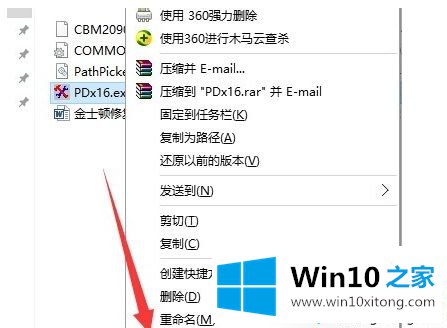
3、从打开的应用程序“属性”窗口中,切换到“兼容性”选项卡,勾选“以兼容模式运行这个程序”项,同时设置相应的运行环境,点击“确定”按钮。
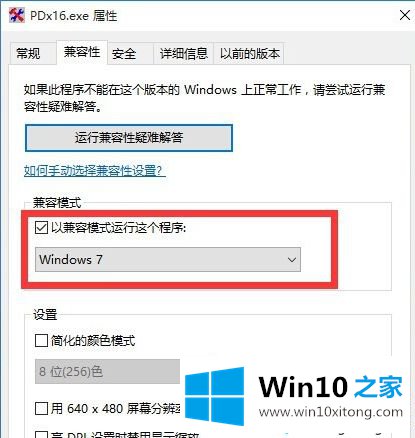
4、还有一种情况就是在运行程序时出现“程序未响应”的情况,通常情况下,当程序出现“未响应”的情况时,会自动弹出如图所示的窗口, 直接点击”关闭程序“按钮即可。#f#
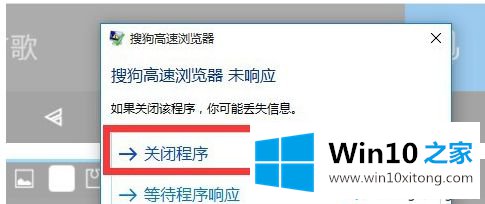
5、如果没有弹出以上强制关闭程序的窗口,则此时可以同时按“Ctrl+Alt+Del”进入系统界面,点击“任务管理器”项。

6、此时将打开“任务管理器”界面,从中找到当前未响应的进程,选中并点击右下角的“结束进程”按钮,以中止相应进程的运行。
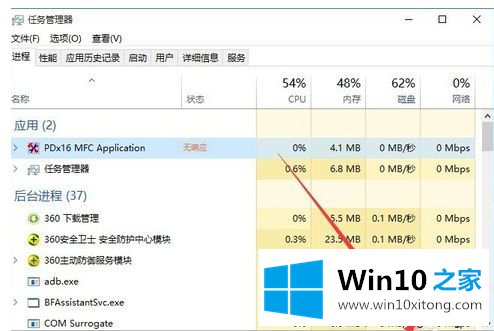
7、如果升级Win10后频繁出现“死机”、“程序未响应”的现象时,建议将Win10系统回退到Windows之前的版本中,或者尝试以“全新”方式安装Win10正式版来解决此为故障。
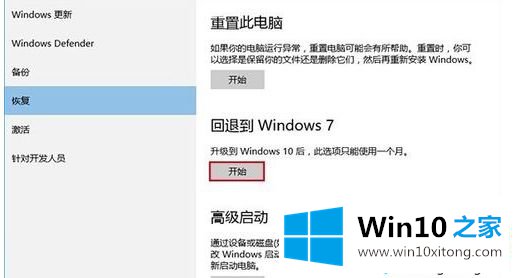
以上就是win10系统经常卡死的修复方法了,是不是很简单,很实用呢?希望此教程能够帮助到大家。
这篇教程到这里就已经是尾声了,本次教程主要给大家说了win10系统经常卡死的处理手段,如果这篇文章对你有所帮助,那么希望你继续支持本站。